Иногда владельцы iPhone 14 могут столкнуться с ситуацией, когда экран их устройства перестает откликаться на прикосновения или совсем не работает. В таких случаях требуется перезагрузить телефон, чтобы вернуть его в рабочее состояние. Но как это сделать, если экран не работает? В этой статье мы предоставим подробную инструкцию о том, как перезагрузить iPhone 14 при неисправности экрана.
В первую очередь, важно отметить, что перезагрузка iPhone 14 при неисправности экрана может быть сложной задачей, так как устройство не реагирует на ваши действия. Однако, существует несколько способов, которые могут помочь в данной ситуации.
Первый способ - это выполнить мягкую перезагрузку. Чтобы это сделать, нужно нажать и удерживать кнопку блокировки экрана (находится на правой стороне телефона) и кнопку громкости (находится на левой стороне телефона) одновременно в течение нескольких секунд. Когда на экране появится слайдер выключения, необходимо его перетянуть, чтобы выключить телефон. Затем, повторно нажмите и удерживайте кнопку блокировки экрана, чтобы включить iPhone 14 снова.
Если первый способ не помог, можно попробовать выполнить жесткую перезагрузку. Для этого нужно быстро и последовательно нажать и отпустить кнопку увеличения громкости, затем кнопку уменьшения громкости, а затем удерживать кнопку блокировки экрана до тех пор, пока на экране не появится логотип Apple.
Если и это не помогает, можно обратиться в авторизованный сервисный центр Apple или обратиться за помощью к специалистам. Они смогут оценить состояние вашего iPhone 14 и дать рекомендации по дальнейшим действиям. Важно помнить, что обращаться за помощью к профессионалам всегда лучше, чем пытаться самостоятельно исправить неисправности.
Теперь вы знаете, как перезагрузить iPhone 14 при неисправности экрана. Используйте эти методы в случае возникновения подобной ситуации, и ваш телефон снова будет работать без проблем.
Причины неисправности экрана iPhone 14

Одной из самых распространенных причин неисправности экрана iPhone 14 являются повреждения, вызванные падениями или ударами. В результате таких воздействий могут появиться трещины на экране или полностью выйти из строя сенсорный слой. Если экран стал нечитаемым или не реагирует на нажатия, вполне вероятно, что он потребует замены.
Также причиной неисправности экрана может стать неправильное подключение или отключение кабеля экрана. Если контакты не прочно фиксируются, экран может работать некорректно или вообще не включаться. В таком случае рекомендуется проверить правильность подключения кабеля или обратиться к специалисту для замены.
Поломка матрицы является еще одной возможной причиной неисправности экрана iPhone 14. Это может произойти из-за физического воздействия, но также и из-за дефекта в процессе производства. В результате экран может оставаться черным или появляться полосы, искажения и другие артефакты.
Наконец, неисправность экрана iPhone 14 может быть вызвана программной ошибкой или сбоем в работе операционной системы. Это может произойти после обновления ПО, установки приложений с неправильными настройками или при возникновении конфликта между программами. В таком случае попробуйте выполнить перезагрузку устройства или сброс настроек.
| Причины | Описание |
|---|---|
| Повреждения | Трещины, поломки сенсорного слоя и другие повреждения, вызванные внешними воздействиями. |
| Неправильное подключение кабеля | Неправильное подключение или отключение кабеля экрана, в результате чего экран может работать некорректно. |
| Поломка матрицы | Физическое повреждение или дефект производства, приводящие к неисправности экрана. |
| Программные ошибки | Ошибки в операционной системе или приложениях, которые могут вызывать сбои работы экрана. |
Что делать, если экран iPhone 14 не отзывается на прикосновения

Ситуация, когда экран iPhone 14 перестает реагировать на прикосновения, достаточно распространенная. В основном это связано с программными или аппаратными проблемами. Но не стоит паниковать, так как обычно есть несколько способов решить эту проблему.
Вот несколько шагов, которые можно попробовать выполнить для восстановления работы экрана:
- Перезагрузите устройство. Простое перезапуск iPhone 14 может помочь решить проблему с неработающим экраном. Удерживайте кнопку включения на некоторое время, пока не появится слайдер для выключения. Затем переместите слайдер, чтобы выключить устройство, и повторно включите его, удерживая кнопку включения.
- Проверьте, что экран не испачкался. Иногда пыль или другие загрязнения могут быть причиной неработающего экрана. Осторожно протрите экран сухой, мягкой тканью или используйте специальные салфетки для очистки экрана.
- Убедитесь, что ваш палец или стилус не мокрые или грязные. Влага или грязь на пальце или стилусе могут препятствовать работе сенсорного экрана. Попробуйте протереть палец или стилус сухой тканью, а затем повторно попробуйте использовать экран.
- Обновите программное обеспечение. Возможно, проблема с неработающим экраном связана с ошибками в программном обеспечении устройства. Проверьте наличие обновлений и установите их, если они доступны.
- Восстановите устройство из резервной копии. Если все остальные способы не сработали, попробуйте восстановить устройство из резервной копии через iTunes или iCloud. Это может помочь исправить проблему с экраном.
- Обратитесь в службу поддержки. Если все вышеперечисленные способы не устранили проблему, скорее всего, у вас возникла аппаратная неисправность. Свяжитесь со службой поддержки Apple или обратитесь к сертифицированному специалисту для диагностики и ремонта устройства.
Важно помнить, что неработающий экран iPhone 14 может быть вызван как программными, так и аппаратными причинами. Поэтому в зависимости от ситуации один из перечисленных выше методов может помочь решить проблему. Если нет возможности самостоятельно разобраться, всегда лучше обратиться за помощью к профессионалам.
Как перезагрузить iPhone 14 с помощью кнопок

Если ваш iPhone 14 имеет неисправность экрана, есть способ перезагрузить устройство с помощью кнопок. Этот метод может помочь во многих ситуациях, когда экран не отзывается на прикосновения или вообще не работает.
Вот шаги, которые нужно выполнить, чтобы перезагрузить iPhone 14 с помощью кнопок:
- Найдите кнопку увеличения громкости. Она расположена на левой стороне устройства.
- Найдите кнопку уменьшения громкости. Она также находится на левой стороне устройства, рядом с кнопкой увеличения громкости.
- Удерживайте эти две кнопки одновременно в течение нескольких секунд.
- Появится слайдер для выключения устройства. Продолжайте удерживать кнопки, пока не увидите, что экран iPhone становится черным и появляется логотип Apple.
- Отпустите кнопки, когда увидите логотип Apple. iPhone 14 начнет перезагрузку.
Подождите несколько секунд, пока устройство полностью перезагрузится. После этого вы можете проверить, работает ли экран правильно.
Если экран продолжает не отвечать, рекомендуется обратиться к экспертам Apple или сервисному центру, чтобы получить дополнительную помощь и ремонт.
Как произвести "мягкую" перезагрузку iPhone 14

Если у вас возникли проблемы с экраном вашего iPhone 14 и вы не можете произвести обычную перезагрузку через меню управления, вы всегда можете попробовать выполнить "мягкую" перезагрузку. Это действие поможет вам устранить временные сбои и заставит ваше устройство начать работать снова.
Процесс "мягкой" перезагрузки очень простой:
- Шаг 1: Удерживайте кнопку включения (Power) на правой стороне устройства.
- Шаг 2: Параллельно с удерживанием кнопки включения начните удерживать кнопку уменьшения громкости (Volume Down) на левой стороне устройства.
- Шаг 3: Продолжайте удерживать обе кнопки в течение примерно 10 секунд, или пока не увидите, что экран станет черным и появится логотип Apple.
- Шаг 4: После того, как вы увидите логотип Apple, отпустите обе кнопки. Ваш iPhone 14 перезагрузится и начнет работать заново.
После выполнения "мягкой" перезагрузки, вам может потребоваться ввести ваш код доступа или пароль Touch ID, чтобы разблокировать устройство.
Если после "мягкой" перезагрузки проблема с экраном не решится, возможно, у вас есть более серьезная неисправность, и вам следует обратиться в сервисный центр Apple для получения дальнейшей помощи.
Как восстановить iPhone 14 через iTunes при неисправности экрана
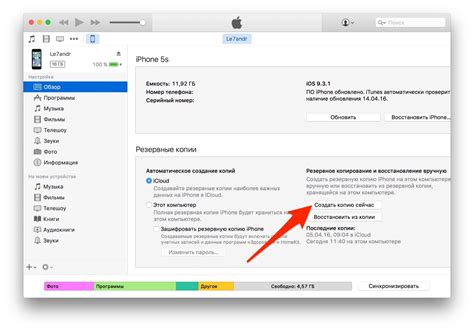
Если у вас возникли проблемы с экраном iPhone 14 и вы не можете пользоваться устройством, вы можете восстановить его с помощью iTunes. В этой статье мы расскажем вам, как выполнить этот процесс шаг за шагом.
Перед началом процедуры восстановления убедитесь, что у вас установлена последняя версия iTunes на вашем компьютере и у вас есть кабель Lightning для подключения iPhone к компьютеру.
| Шаг 1: | Откройте программу iTunes на вашем компьютере. |
| Шаг 2: | Подключите iPhone 14 к компьютеру с помощью кабеля Lightning. |
| Шаг 3: | Если ваш iPhone просит ввести пароль, сделайте это. Если экран не работает, нажмите на кнопку «Доверять этому компьютеру» на телефоне. |
| Шаг 4: | Выберите свой iPhone внутри iTunes. Он появится в левом верхнем углу окна программы. |
| Шаг 5: | В разделе «Резервное копирование» нажмите на кнопку «Восстановить iPhone». |
| Шаг 6: | Согласитесь с предупреждением о потере данных и подтвердите свое действие. |
| Шаг 7: | Дождитесь завершения процесса восстановления. Это может занять некоторое время. |
| Шаг 8: | После завершения восстановления ваш iPhone будет перезагружен и вы сможете настроить его как новое устройство или восстановить существующую резервную копию. |
Восстановление iPhone с помощью iTunes является надежным способом исправить проблемы с экраном, если вы не можете использовать устройство из-за неисправности. Следуя указанным выше шагам, вы сможете восстановить свой iPhone 14 и снова пользоваться им.
Советы по предотвращению неисправностей экрана iPhone 14

Неисправности экрана iPhone 14 могут быть очень неприятными и мешать пользоваться устройством. Однако, с помощью некоторых предосторожностей можно снизить риск возникновения проблем с экраном. Вот несколько советов, которые помогут вам предотвратить неисправности:
1. Используйте защитное стекло или пленку
Установка защитного стекла или пленки на экран поможет защитить его от царапин и потертостей. Это снизит шансы появления неисправностей и увеличит срок его службы.
2. Не нажимайте сильно на экран
Нажимать на экран слишком сильно может вызвать появление ярких пятен или полос на экране. Поэтому избегайте чрезмерного нажима и обращайте внимание на силу, с которой вы нажимаете на экран.
3. Заряжайте устройство только оригинальным кабелем и зарядным устройством
Использование неоригинальных кабелей и зарядных устройств может привести к неполадкам с экраном. Убедитесь, что вы используете только оригинальные аксессуары, чтобы предотвратить возможные проблемы.
 |  |  |
Установка защитного стекла | Не нажимайте сильно на экран | Используйте только оригинальные аксессуары |
4. Не оставляйте устройство под прямыми солнечными лучами
Длительное воздействие прямых солнечных лучей может негативно сказаться на экране iPhone 14. Поэтому избегайте оставлять устройство под прямыми солнечными лучами и храните его в прохладном месте.
5. Выполняйте обновления ПО регулярно
Apple выпускает обновления ПО, которые исправляют ошибки и улучшают работу устройства. Регулярно проверяйте наличие обновлений и установите их, чтобы снизить риск возникновения проблем с экраном.
Следуя этим советам, вы можете снизить риск неисправностей экрана и дольше наслаждаться использованием своего iPhone 14.
Установка последней доступной версии прошивки

Если экран вашего iPhone 14 не работает из-за возможных программных ошибок или несовместимости с текущей версией прошивки, установка последней доступной версии прошивки может помочь.
Для установки последней версии прошивки выполните следующие шаги:
- Подключите ваш iPhone 14 к компьютеру с помощью USB-кабеля.
- Откройте программу iTunes или Finder на компьютере (в зависимости от операционной системы).
- В программе выберите ваш iPhone 14.
- Перейдите на вкладку "Обновление прошивки".
- Если доступна новая версия прошивки, нажмите кнопку "Обновить".
- Дождитесь завершения процесса установки прошивки.
После установки новой версии прошивки попробуйте перезагрузить iPhone 14 и проверить работу экрана. Если проблема с экраном не решена, обратитесь к специалистам Apple или авторизованному сервисному центру для проверки и ремонта вашего устройства.
Регулярная очистка экрана и защитная пленка

Чтобы сохранить экран iPhone 14 в хорошем состоянии и улучшить его долговечность, рекомендуется регулярно очищать его от пыли, грязи и отпечатков пальцев. Для этого лучше использовать мягкую микрофибровую салфетку, которая не повредит покрытие экрана. Не рекомендуется использовать острые предметы или абразивные материалы при очистке, чтобы избежать царапин.
Также для защиты экрана от царапин и повреждений рекомендуется установить защитную пленку. Это тонкий прозрачный слой, который прикрепляется к поверхности экрана и предотвращает повреждения. Защитная пленка легко устанавливается и может быть заменена в случае повреждения.
Регулярная очистка экрана и использование защитной пленки помогут сохранить качество изображения на экране iPhone 14 и защитят его от повреждений.